あなたはインターネットをローミングして探していますか データ復旧 最新のmacOS13で動作するツールはありますか? アプリ開発者は、新しいmacOSで新しいアップデートを導入します。 すべてのアプリは異なり、データ回復ツールに関しては、ほとんどのアプリは新しいmacOSに従って更新するのに時間がかかります。
最新のmacOSVenturaでファイルを回復するには、時間どおりに更新するツールが必要です。WondershareRecoveritはそのための適切なアプリケーションです。 この記事では、最新のmacOSでデータを回復するための包括的なガイドを提供します。
パート1:注意が必要なmacOS13の優れた機能
このパートでは、今後のmacOS 13 Venturaの新しい魅力的な機能と、そこから期待できることについて説明します。 新しいバージョンは今年まもなくリリースされ、そのパブリックベータバージョンはすでにテスト用に利用可能です。 ここで、いくつかの新機能について説明しましょう。
1.サファリ
グループタブを管理する新しい方法がmacOSVenturaに導入されます。 あなたはそれを彼らと共有することによってあなたの友人にタブのセットを見せることができます、そして彼らはさらにいくつかのタブを追加することもできます。
タブを固定して、グループ作業やタブの管理を行いながら、より明確な画像を取得することもできます。 さらに、SafariはWeb翻訳でさらに多くの言語をサポートできるようになり、新しい更新されたシステムにより、画像の翻訳も可能になりました。
2.ステージマネージャー
あなたはそれにもっと集中することによってあなたの仕事に優先順位を付けることができます、そしてステージマネージャーの新機能はあなたを助けます。 センターアプリ機能は、メインアプリを十分なサイズで中央に配置して、視聴して効率的に作業できるようにします。残りのアプリは左側に整理されています。
使用している他のアプリを簡単に確認するには、ミッションコントロール統合を使用します。 クリックするだけで、標準ウィンドウとステージマネージャーを簡単に切り替えることができます。
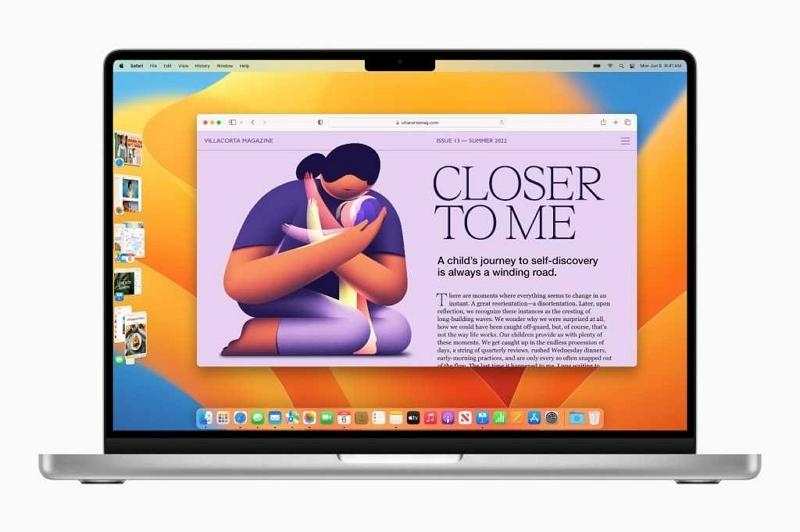
3.システム設定
設定をカテゴリに整理して、すべてを自分に合わせて配置できます。 設定ペインが大きいため、どの設定でも簡単に見つけることができ、設定オプションの検索がより強力で便利になりました。
サイドバーに必要なオプションが表示されるため、設定内を簡単に検索して移動できるようになりました。このようにして、設定ペインを簡単に切り替えることができます。
新しいシステム設定により、システムの確認が容易になり、シンプルなデザインになっているため、必要な変更を簡単に行うことができます。
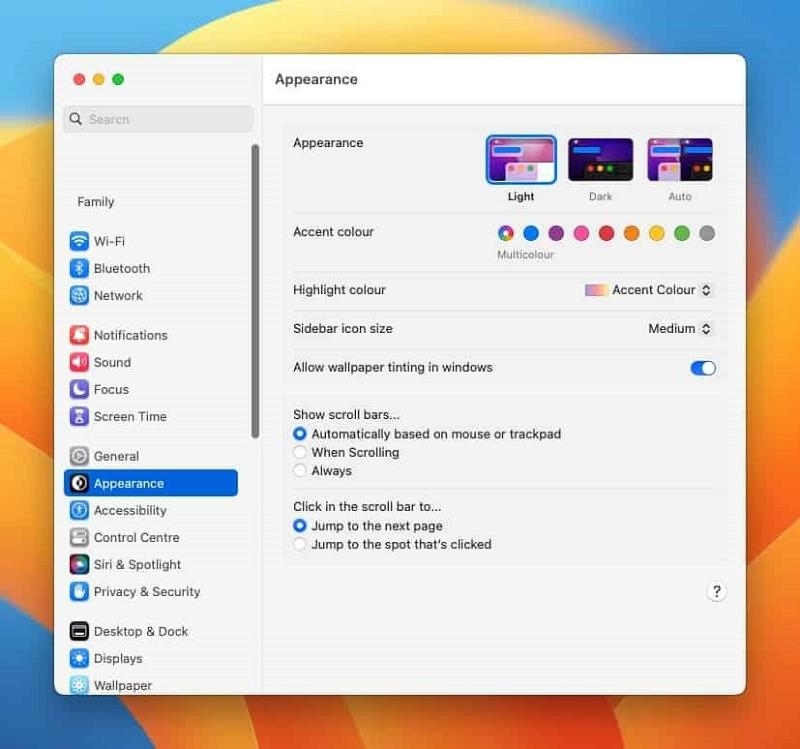
4.時計アプリ
時計アプリはiPhoneとiPadでのみ利用可能でしたが、新しいアップデートではMacにも時計アプリが導入されました。 これで、Macにアラームを設定し、Macから直接アラートを受け取ることができます。
タイマーとアラームは音声コマンドで設定することもできます。また、Siriにタイマーとアラームを設定するように依頼することもできます。 Clockアプリをショートカットに追加できるので、クリックするだけですばやく使用できます。 メニューや音声コマンドからもアクセスできます。
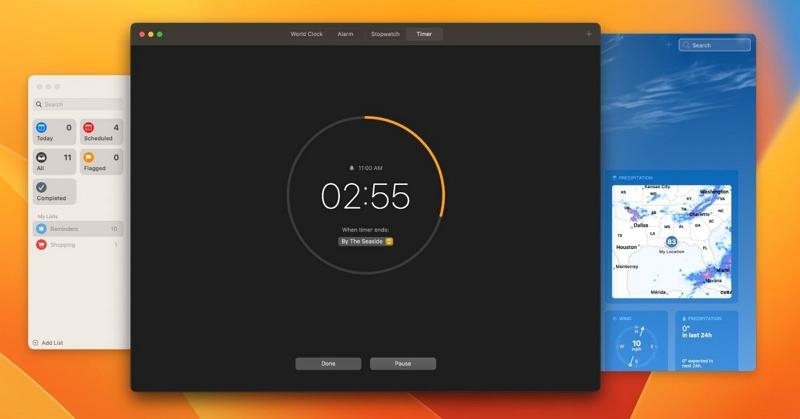
5.ホーム
改善されたホームアプリのエクスペリエンスはこれまでになく向上しています。 インターフェースがさらにわかりやすくなり、アクセサリをよりよく表示してスムーズに制御できるようになりました。 あなたはどんな角度からでも家を見ることができて、アプリの新しい更新されたバージョンであなたの部屋に簡単にアクセスすることができます。
アクセサリーは分類されており、特定のものを探す代わりに、そのカテゴリーに移動して簡単に確認できるため、簡単にアクセスできます。 カメラは現在、さまざまな角度から最大9つのビューを表示して、家のより良い画像を提供します。
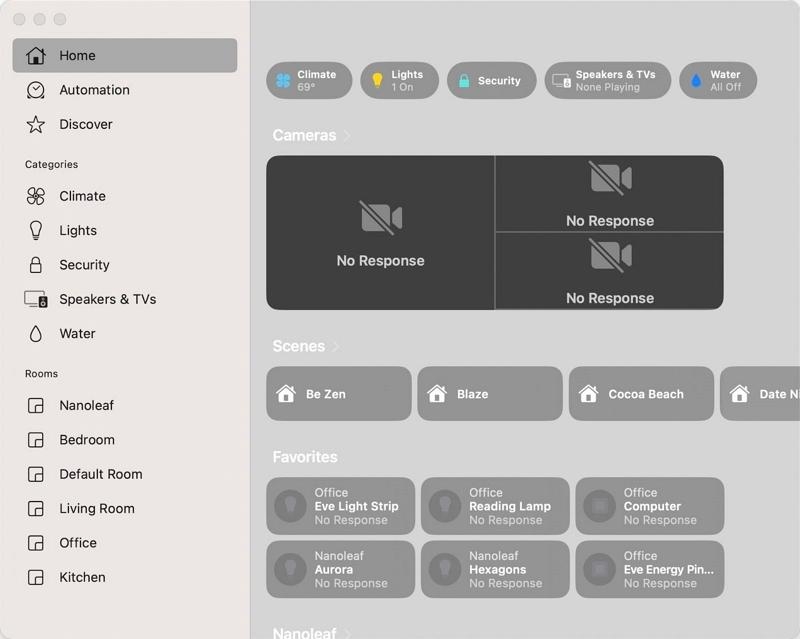
パート2:Wondershare Recoverit –Mac用のファイル回復ツール
ワンダーシェア回復 最新のmacOSでデータを回復するための適切なツールは何ですか?それはなぜですか? Recoveritは、ユーザーのニーズを満たすために自分自身をすばやく更新し、ファイルまたはドキュメントを回復します。
オーディオファイルから電子メールやその他のメディアコンテンツまで、あらゆるものを回復できます。 Recoveritは何でも回復できます。 このツールは完全なセキュリティを提供し、ユーザーのプライバシーを管理します。
任意のストレージデバイスから任意のファイル形式またはデータを回復できます。 Recoveritは幅広いフォーマットとストレージデバイスをサポートしているため、すべてをカバーしています。
このアプリはデータをすばやく回復し、優れた結果を提供するため、データがどのように失われたかを心配する必要はありません。 Recoveritは、本物の結果と高品質のリカバリを提供することで知られているアプリの1つです。
パート3:macOSVenturaでWondershareRecoveritを使用して削除したファイルを回復しますか?
macOSでのデータ回復にRecoveritを選択するのは賢明な選択です。 アプリを試してみたい場合は、以下の手順をご覧ください。 このガイドは、データを回復してすぐに元に戻すのに役立ちます。
ステップ1:MacBookの場所を選択する
このプロセスでは、Recoveritホーム画面の左側にある「ハードドライブと場所」に移動します。 これに続いて、「ハードディスクドライバ」セクションでハードドライブを選択するか、「クイックアクセス」セクションでデスクトップまたはフォルダを選択する必要があります。
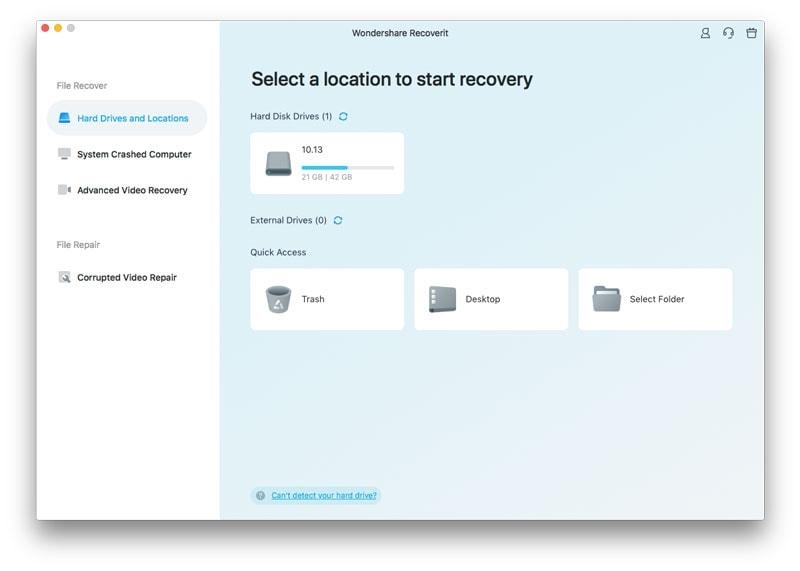
ステップ2:失われたファイルのスキャン
Recoveritは、失われたファイルを探すためにスキャンを開始します。 ピンポイント機能を使用して、回復するファイルを固定できます。これは、ファイルサイズ、タイプ、および時間で整理されます。 探しているファイルがすぐに見つかった場合は、いつでもスキャンを一時停止または停止できます。
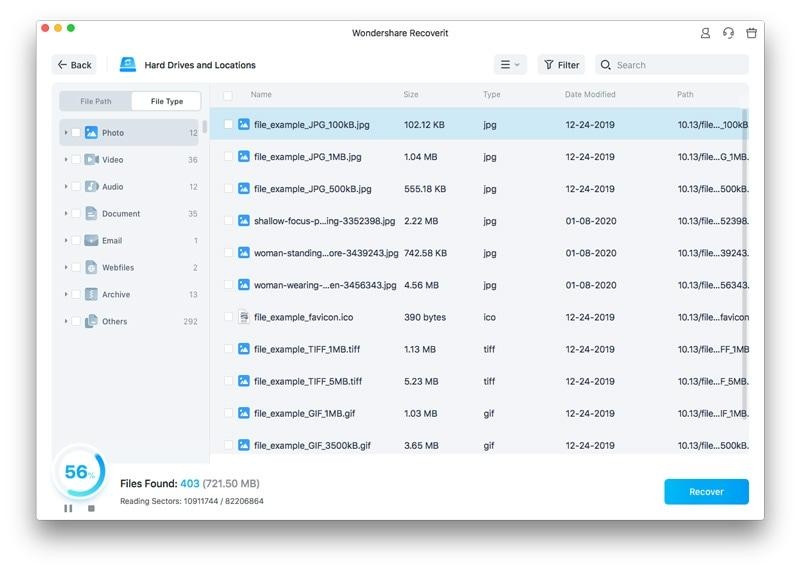
ステップ3:ファイルをプレビューして回復する
回復したいファイルをダブルクリックしてファイルをプレビューします。 プレビューすると、正しいファイルを選択したことが確認されます。 次に、「回復」をクリックして、ファイルが回復するのを待ちます。 完了したら、復元したファイルを新しい場所に保存します。古いファイルとまったく同じ場所に保存しないでください。
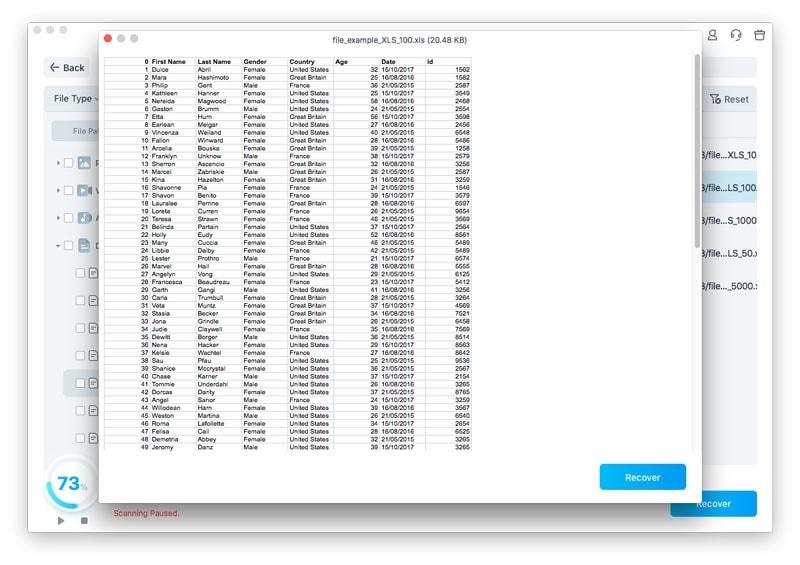
結論
新しいmacOSがリリースされたらすぐにアップデートするのは良いことですが、最新バージョンのMacで動作するアプリが必要です。 重要なファイルを復元する必要があり、最新で新しいmacOSで動作するアプリが必要な場合があります。 この記事は、データ回復の問題に取り組むために書かれているので、読んでください。
The post macOSVenturaで失われたファイルを回復する appeared first on Gamingsym Japan.
